
Xcode for Mac(开发工具)版是Mac OS系统以及IOS系统开发者专用于构建 Mac OS X 及 iOS 应用程序的完整工具集。Xcode 14的工具经过重新设计,它们的性能更优秀、使用更容易,能带给用户前所未有的助益。除此之外,Xcode 14具有全新的用户界面,为用户提供了Xcode IDE,Swift和Objective-C编译器,Instruments分析工具,模拟器,最新的SDK以及数百个强大的功能,包含开发人员为Mac,iPhone,iPad和Apple Watch创建优秀应用程序所需的一切,为开发人员提供了统一的用户界面设计,编码,测试和调试工作流程。另外,Xcode for Mac新版本通过许多语言和编辑方面的改进,比以往更有效率。更智能的代码补齐功能和额外的动态代码片段,将使你更快地获得你想要的代码。本站免费提供Xcode for Mac(开发工具)最新版下载,详细内容请参考下文。

1、 更轻巧,更快速。
Xcode 14 使用比以前小 30% 的二进制文件,让您可以更快捷地着手开发。现在有了适用于 watchOS 和 Apple tvOS 的可下载模拟器运行时,Xcode 可以根据您的需要提供最新的平台。
在所有构建和链接阶段提高了并行性,将项目构建速度提高了 25%。
而全新的构建时间线有助于识别构建中意外运行时间较长的构建任务和瓶颈。
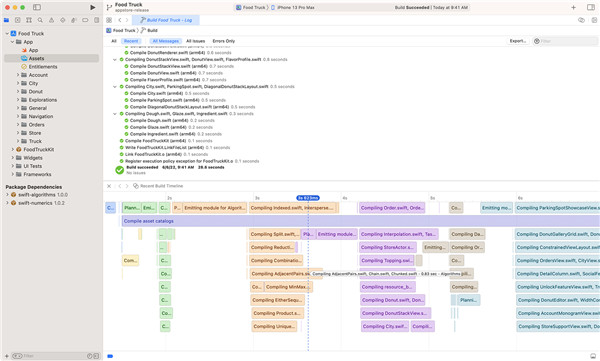
2、专为多平台设计
新的多平台目标创建了单一的 SwiftUI 界面,在 iOS、iPadOS、macOS 和 Apple tvOS 上均可使用。您的代码更易于维护,并且可以自定以利用每个平台的独特功能。
借助资产目录中重新设计的 App 图标体验,您可以为所有平台只提供一个图标尺寸,Xcode 将生成所有其余的图标。
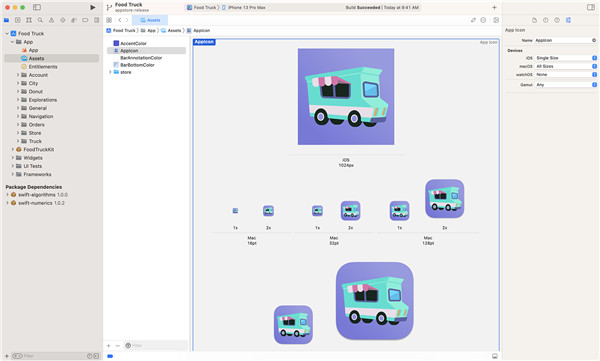
3、高效编码
通过许多语言和编辑方面的改进,比以往更有效率。更智能的代码补齐功能和额外的动态代码片段将使您更快地获得您想要的代码。滚屏时,代码结构 (如函数声明) 保持可见,以便您始终知道自己所在的位置。Swift 中的正则表达式与语法高亮显示、重构操作等集成。
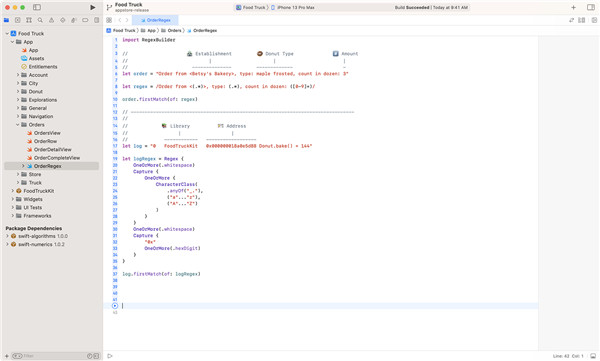
4、Swift、SwiftUI、Swift 软件包
Swift、SwiftUI 和 Xcode 14 协同工作。SwiftUI 预览是即时交互的,UI 方案 (如浅色和深色外观) 只需点按一下即可完成。Instruments 的新模板可以轻松调试和优化 Distributed Actors 和其他 Swift 并发功能的使用。使用构建和命令包插件,您能以前所未有的方式自定 Xcode 和构建过程。
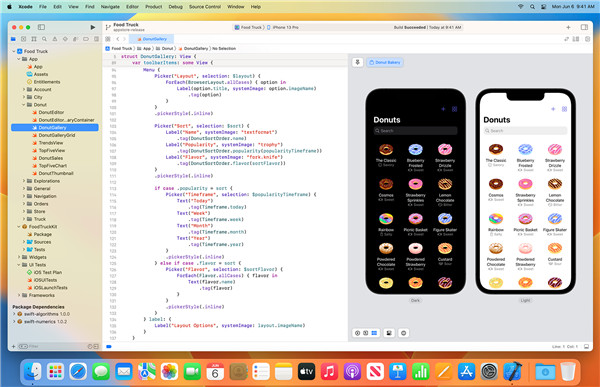
1、来源编辑器
使用具有高级代码完成,代码折叠,语法高亮显示和消息气泡的专业编辑器编写代码,该代码可显示警告,错误和其他与上下文相关的信息。
2、助理编辑
“助手”按钮将编辑器分成两部分,创建一个辅助窗格,根据您正在编辑的代码自动显示对您最有帮助的文件。它可以显示标题副本,超类,调用者,被调用者或其他有用的文件。
3、版本编辑器
Xcode的版本编辑器显示提交的运行时间线,帮助您确定责任,并以图形方式及时回溯源文件,全面支持Subversion和Git源代码管理(SCM)系统。
4、界面生成器内置
设计和测试您的用户界面,无需编写代码行,在几分钟内完成原型,然后在Xcode编辑器中以图形方式将您的界面连接到源代码。
5、模拟器
借助iOS SDK,Xcode可以在基于Mac的模拟器中构建,安装,运行和调试Cocoa Touch应用程序,以实现简化的开发工作流程。
6、集成构建系统
处理最复杂的构建,扩展以最大限度地发挥多核Mac的力量,并自动签署,供应并将iPad和iPhone应用安装到设备上。
7、编译器
用于C,C ++和Objective-C的强大的开源LLVM编译器内置于Xcode中,并可从终端获得。有了它,您的代码可以快速编译,并且经过Apple优化,可以生成专门针对iPhone,iPad和Mac中的CPU进行调整的超快应用程序。
8、图形调试器
直接在Xcode编辑器中调试您的应用程序。将鼠标悬停在任何变量上以深入其内容,使用快速查看查看其包含的数据,或右键单击将变量添加到监视列表。
9、持续集成
Xcode Server控制服务器端机器人,它可以持续构建,分析,测试甚至归档您的Xcode项目。Xcode IDE配置这些机器人,分析每晚构建和测试结果,并且可以追踪哪个签入破坏了构建。
10、资产目录
Xcode中的资产目录编辑器管理您的应用程序的图像,将同一资产的各种分辨率分组在一起。构建时,Xcode将资产目录编译为最有效的包,以进行最终分发。
11、快速打开
只需按Cmd-Shift-O即可使用主编辑器立即打开工作区内的任何文件,或者在助手编辑器中选择要打开的文件时按住Option键。快速打开是任何键盘驱动工作流程中的重要工具。
12、OpenGL帧捕获
按一个按钮从iOS设备捕获当前OpenGL帧的完整表示。Xcode显示着色器信息,并可以可视化地构建框架在Xcode调试器中的组装方式。
14、完整的文档
在“帮助”或“文档和API参考”查看器中轻松搜索和查找任何内容。
15、现场问题
就像文字处理器强调拼写错误一样,“实时问题”突出了常见的编码错误,而无需先点击“构建”。
16、修理它
Xcode不仅仅是报告错误。当你编码错误时,Xcode会立即提醒你,一个键盘快捷键会立即解决这个问题,所以在编码时你不会错过任何一个节拍。
17、快速帮助
在编程时会显示缩短的API文档,包括您为代码编写的注释。代码完成期间提供了一个简要概述,实用程序区域中提供了更多链接和参考。
18、XCTest框架
XCTest API可以轻松构建可以运行应用程序功能并能够在Mac,iPad,iPhone或Simulator上运行的单元测试。
19、静态分析
通过让内置的静态分析器在几秒钟内尝试成千上万条可能的代码路径,甚至可以在应用程序运行之前查找代码中的错误。你会得到一个潜在的错误报告,可能已经隐藏或几乎不可能复制。
二、仪器
1、数据记录
告诉仪器要分析哪个应用程序,要收集哪种类型的数据,只需在收集数据并存储以供进一步分析时单击红色大按钮即可。
2、视觉比较
随着数据的记录和显示随着时间的推移,很容易看到不同类型的收集数据之间的关系,或在多次运行中收集的相同数据。
3、向下钻取
检查图表上的数据尖峰以查看当时正在执行的代码,然后轻松跳入Xcode以解决问题。
4、仪器库
从低级别的CPU,网络或文件活动中选择库中的任何捆绑乐器到高级图形和用户事件乐器。
5、僵尸检测
当应用程序尝试访问不再可用的内存时,很难发现错误和崩溃。
6、来源视图
深入研究数据点,排序以找到最耗费CPU的方法,并直接在仪器用户界面中查看代码以查明问题。
7、低开销采样
使用简单的按键来演示性能数据,使用低开销收集高保真信息。
8、定制仪器
使用DTrace和Instruments自定义构建器创建您自己的仪器。
9、系统跟踪
仪器只占用极少的资源,记录有关系统中所有进程的信息,揭示进程交互时造成的性能瓶颈。
三、其他工具包含在macOS中
1、命令行工具
下载macOS SDK,头文件和构建工具,如Apple LLVM编译器和Make。这些工具使安装开源软件或在终端内的UNIX上开发变得容易。第一次尝试构建软件时,macOS可以自动下载这些工具,并且可以在下载页面上找到它们。
2、脚本语言
已经安装了AppleScript,Perl,Python和Ruby。由于macOS是建立在UNIX上的,因此您可以使用Xcode或macOS附带的命令行开发工具轻松构建您的流行开源语言版本。
3、Apple事件桥
AppleScript和Automator通过底层的Apple Event引擎获得大部分功能,从而轻松实现macOS上的任务自动化。这个桥允许您使用与AppleScript相同的消息传递架构来命令和查询其他语言(如Objective-C,Ruby和Python)的应用程序。
4、音频工具
AU Lab工具可以混音和处理音频流。
5、2号航站楼
终端2使用制表符,颜色和Unicode支持提供对UNIX shell的访问。
6、源代码管理:Git和Subversion
Xcode IDE直接在IDE中支持这两种SCM系统,并可通过命令行使用它们。
7、UNIX工具
这些包括所有最流行的命令行工具,如make,awk,sed,ssh,tar和zip。
8、编者
macOS中的编辑器包括TextEdit,xed(Xcode编辑器),以及vim和emacs。
9、FileMerge
比较,区分和合并任何文本文档。
1、编辑文件
CMD + N: 新文件; CMD + SHIFT + N: 新项目; CMD + O: 打开;
CMD + S: 保存; CMD + SHIFT + S: 另存为;
CMD + W: 关闭窗口; CMD + SHIFT + W: 关闭文件
2、编辑
CMD + [: 左缩进;CMD + ]: 右缩进;
CMD + CTRL + LEFT: 折叠;CMD + CTRL + RIGHT: 取消折叠;
CMD + CTRL + TOP: 折叠全部函数;CMD + CTRL + BOTTOM: 取消全部函数折叠;
CTRL + U: 取消全部折叠;
CMD + D: 添加书签; CMD + /: 注释或取消注释;
CTRL + .: 参数提示; ESC: 自动提示列表
3、调试
CMD + \: 设置或取消断点;
CMD + OPT + \: 允许或禁用当前断点;
CMD + OPT + B: 查看全部断点;
CMD + RETURN: 编译并运行(根据设置决定是否启用断点);
CMD + R: 编译并运行(不触发断点);
CMD + Y: 编译并调试(触发断点);
CMD + SHIFT + RETURN: 终止运行或调试;
CMD + B: 编译;
CMD + SHIFT + K: 清理;
v26.1.1版本
Xcode 26.1.1 包含 Swift 6.2 以及适用于 iOS 26.1、iPadOS 26.1、tvOS 26.1、watchOS 26.1、visionOS 26.1 和 macOS 26.1 的 SDK。
此更新修复了使用代码助手时,代码更改生效时间可能超出预期的问题。
展开内容
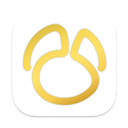
8.4/384.86M
Navicat mac版是一款数据库行业领域内十分知名且专业的数据库开发管理程序应用,它拥有着如无缝数据迁移、数据可视化工具、智能数据库设计器、智能模式分析器、多样化的操作工具等十分完善的工具系统、可以轻松快速的帮助用户构建、管理和维护您的数据库。

Valentina Studio for mac(数据库编辑器)
9.1/172.51M
Valentina Studio mac版是一款专业的数据库管理软件,用于数据库架构师,开发人员,DBA甚至最终用户的跨工具,可以与最受欢迎的RDBMS(例如MySQL,PostgreSQL,SQLite,SQL Server和ValentinaDB)一起使用。

Redis Desktop Manage for Mac中文版
9.1/95.8M
Redis Desktop Manage for Mac中文版(又名RDM)是一款跨平台(Windows,Linux和MacOS)的Redis 数据库管理软件。通过该款软件用户们可以在不使用命令的情况下轻松实现管理Redis数据库,例如根据筛选条件查询key、add new ke

JetBrains RubyMine 2022 for Mac官方正版
9.1/562M
Jetpains RubyMine 2018 for Mac官方版是一个全新的为Ruby和Rails开发者准备的IDE,RubyMine是建立在IntellJ IDEA平台之上,提供所有必须的IDE功能,比如编辑,调试工具等!

JetBrains RubyMine 2023 for mac
9.1/597.08M
RubyMine 2023 mac版是一款功能十分强大的Ruby集成开发环境。该款软件提供了从项目创建到项目完成其中的一系列工作,省去了其中用户手动配置环境的时间,而这些节省的时间可以用来编写更加优质的代码,以达到减少日后维护时的各种问题。

9.0/121.45M
mysql workbench mac是一款由Oracle公司推出的专为数据库架构师、开发人员和DBA打造的一个可视化管理开发工具,想要使用MySQL进行数据库开发和管理的用户可以轻松的使用这款可视化工具用最直观的方式进行数据库的创建和操作,除此之外用户还能够对数据库的用户

8.8/1.26G
MAMP PRO Mac版是经典本地服务器环境的os x软件。MAMP这几个首字母代表苹果的OSX系统上的Macintosh、Apache、MySQL和PHP,顾名思义,你应该知道MAMP的强大功能 啦!
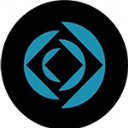
9.1/158M
FileMaker Pro mac版是针对于Mac计算机而设计的一款功能强大且易用的数据库管理软件,通过该款软件可以帮助使用者们高效快速的构建定制化App,然后通过该定制化app来使用更高效的完成其中的各项子任务。
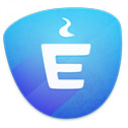
9.1/23.8M
Espresso mac版是一款macOS平台的web前端开发软件,软件具备强大的编辑功能、设计构建功能,即时预览功能、专业检查与分类、发布与同步功能等。尤其对于那些经常参与创新和快速制作网站的人们,软件可以帮助您编写,编写,设计,构建和发布,同时保持高效。
 查看
查看

9.1/3.95M
PlistEdit Pro for Mac官方版是一款 Mac上专业的Plist文档编辑工具,喜欢玩黑苹果用户们相信一定不陌生,Plist文件是OS X系统中软件的配置文件,有些类似于 Windows 注册表,在软件开发和配置上经常会编辑此文件,大多数软件破解的时候都需要修改Pl

9.1/79.81M
CodeRunner mac版是macOS上的一款轻量级代码编辑器。功能上软件就提供了AppleScript、C、C#、C++、Go、Haskell、HTML/CSS、Java、JavaScript、jQuery、KotlinLaTeX、Lua等在内的200多种语言的语法高亮以及
 查看
查看

9.6/14.4M
phpMyAdmin Mac版是一个以PHP为基础,以Web-Base方式架构在网站主机上的MySQL的数据库管理工具,让管理者可用Web接口管理MySQL数据库。

9.0/82M
Android SDK Mac中文版是Android专属的软件开发工具包。 Android是Google自己研发的手机平台操作系统,该平台基于开源软件Linux,由操作系统、中间件、用户界面和应用软件组成,号称是首个为移动终端打造的真正开放和完整的移动软件。